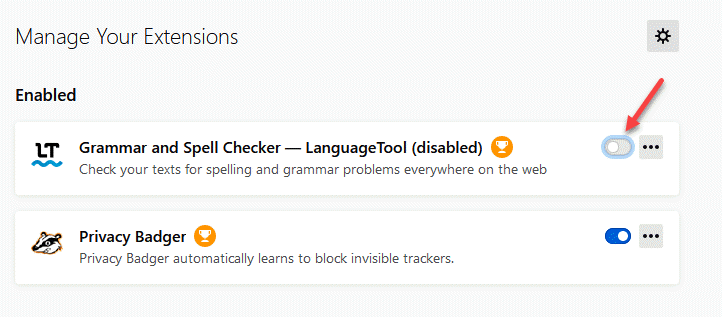Korjaa ongelma suorittamalla SFC-skannaus
- Virhe on saattanut johtua vioittuneista järjestelmätiedostoista, toisen sovelluksen häiriöistä tai vanhentuneesta ohjelmistosta.
- Voit korjata tämän suorittamalla SFC-skannauksen, asentamalla Kasperskyn uudelleen tai palauttamalla Windowsin aiempaan versioon.
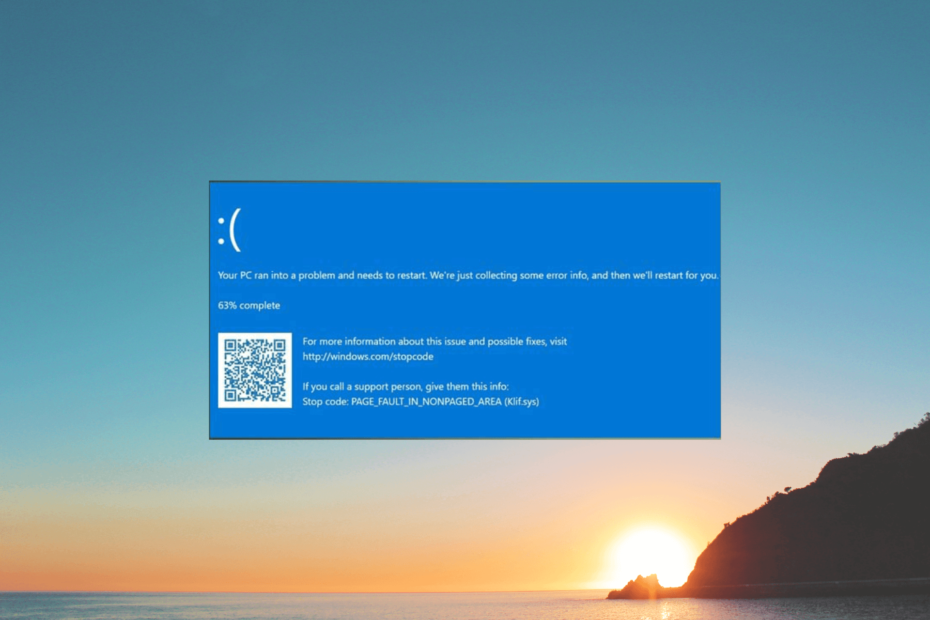
XASENNA NAPSAUTTAMALLA LATAA TIEDOSTOA
- Lataa DriverFix (vahvistettu lataustiedosto).
- Klikkaus Aloita skannaus löytääksesi kaikki ongelmalliset ajurit.
- Klikkaus Päivitä ajurit saada uusia versioita ja välttää järjestelmän toimintahäiriöt.
- DriverFix on ladannut 0 lukijat tässä kuussa.
Jos olet havainnut Blue Screen of Death -virheen, joka näyttää pysäytyskoodin Klif.sys, tämä opas voi auttaa! Käsittelemme kaikki käytettävissä olevat menetelmät sinisen näytön virheen korjaamiseksi heti syistä keskustelemisen jälkeen.
Mikä aiheuttaa Klif.sys Blue Screen of Death -virheen?
Klif.sys BSoD -virhe johtuu Kasperskyn antivirus-ongelmasta. Klif.sys on järjestelmäohjain, joka asennetaan Kaspersky Lab -tuotteiden kanssa ja se vastaa järjestelmätapahtumien sieppaamisesta ja valvonnasta suojatakseen tietokonettasi haittaohjelmia ja muita uhkia vastaan.
Tähän BSoD-virheeseen voi olla useita syitä; joitain yleisimmistä mainitaan tässä:
- Vioittunut ohjaintiedosto – Jos Klif.sys-ohjain tiedosto vioittuu tai vaurioituu, se voi laukaista BSOD-virheen. Yritä suorittaa SFC- ja DISM-skannaukset korjataksesi virhe.
- Yhteensopimattomuus Windows-päivitysten kanssa – Joskus Windows-päivitys voi olla ristiriidassa Klif.sys-ohjaimen kanssa, mikä johtaa BSoD-virheeseen. Yrittää uusimman päivityksen poistaminen.
- Ristiriidat muiden ohjelmistojen kanssa – Jos muut suojausohjelmistot tai järjestelmäajurit ovat ristiriidassa Klif.sys-ohjaimen kanssa, se voi laukaista tämän sinisen ruudun virheen. Poista suojausohjelmisto tai poista se käytöstä ratkaistaksesi ongelman.
- Laitteisto-ongelmat – Harvinaisissa tapauksissa laitteisto-ongelmat, kuten viallinen kiintolevy tai muisti, voivat laukaista Klifiin liittyvän BSoD-virheen. sys. Kokeile juosta a muistitesti.
Nyt kun tiedät syyt, anna meidän tarkastella ratkaisuja sen korjaamiseksi.
Kuinka voin korjata Klif.sys Blue Screen of Death -virheen?
Ennen kuin ryhdyt suorittamaan edistyneitä vianetsintävaiheita, sinun tulee suorittaa seuraavat tarkistukset:
- Käynnistä tietokoneesi uudelleen.
- Yritä asentaa Kaspersky-ohjelmisto uudelleen.
- Poista muiden kolmannen osapuolen tietoturvaohjelmistojen asennus.
- Varmista, että Windows on ajan tasalla.
Jos nämä pienet parannukset eivät toimineet sinulle, siirry alla oleviin yksityiskohtaisiin ratkaisuihin.
1. Poista Klif.sys-tiedosto
- Lehdistö Windows + R avaamaan Juosta valintaikkuna.
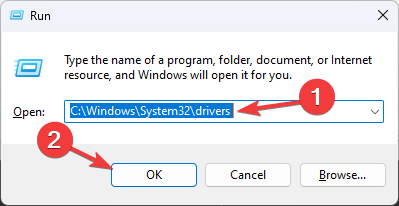
- Kirjoita seuraava polku ja napsauta OK:
C:\Windows\System32\drivers - Paikanna ja valitse Klif.sys ja napsauta Poistaa -painiketta.
- Nyt sisällä Juosta ikkuna, kopioi ja liitä seuraava polku ja napsauta OK:
C:\Windows\System32\DriverStore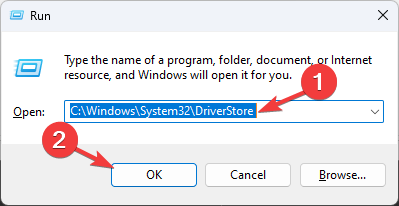
- Etsi ja valitse Klif.sys ja napsauta Poistaa -painiketta.
2. Päivitä kaikki laiteohjaimet
- Lehdistö Windows + minä avaamaan asetukset sovellus.
- Mene Windows päivitysja napsauta Edistyneet asetukset.
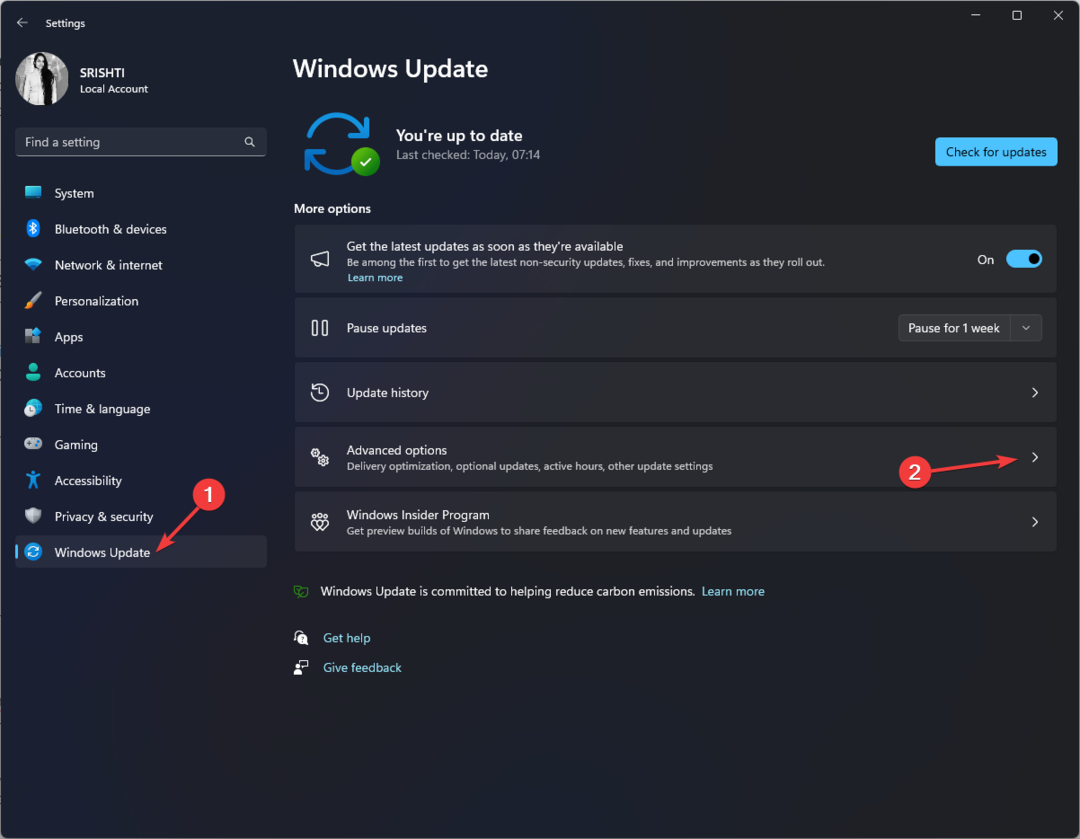
- Alla Lisävaihtoehtoja, klikkaus Valinnaiset päivitykset.
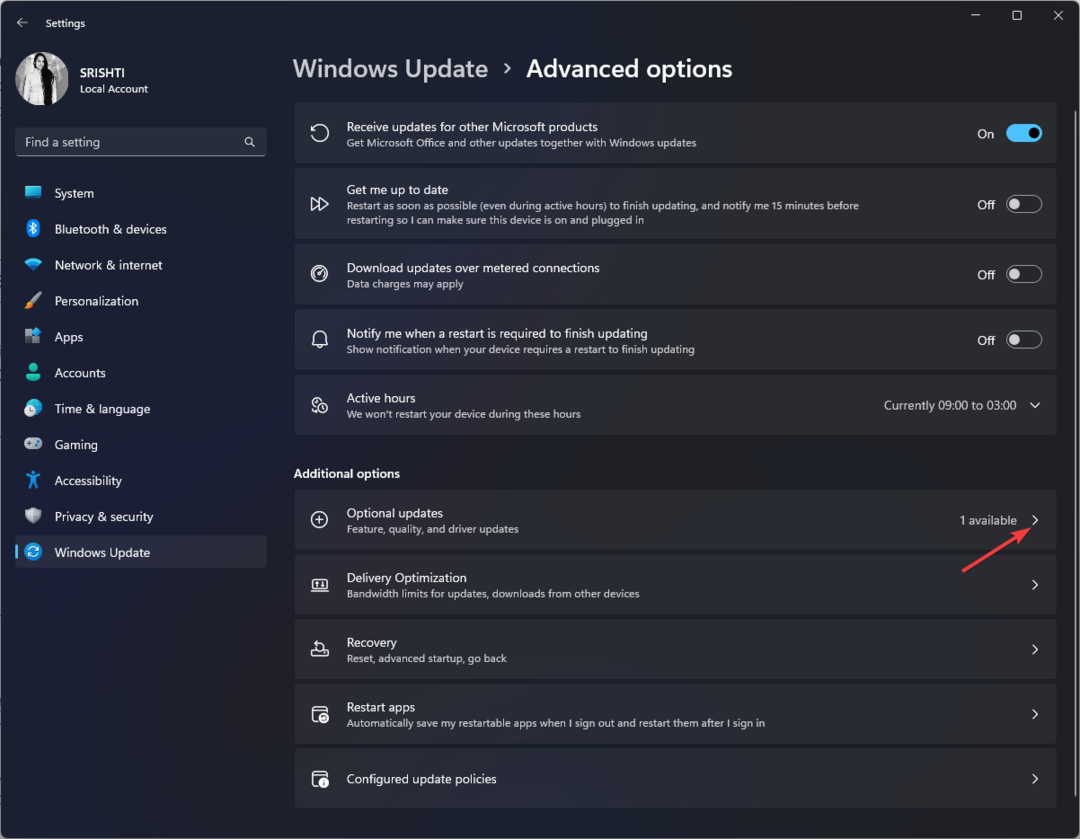
- Laajenna napsauttamalla ja jos päivitys on saatavilla, valitse se ja napsauta Lataa ja asenna.
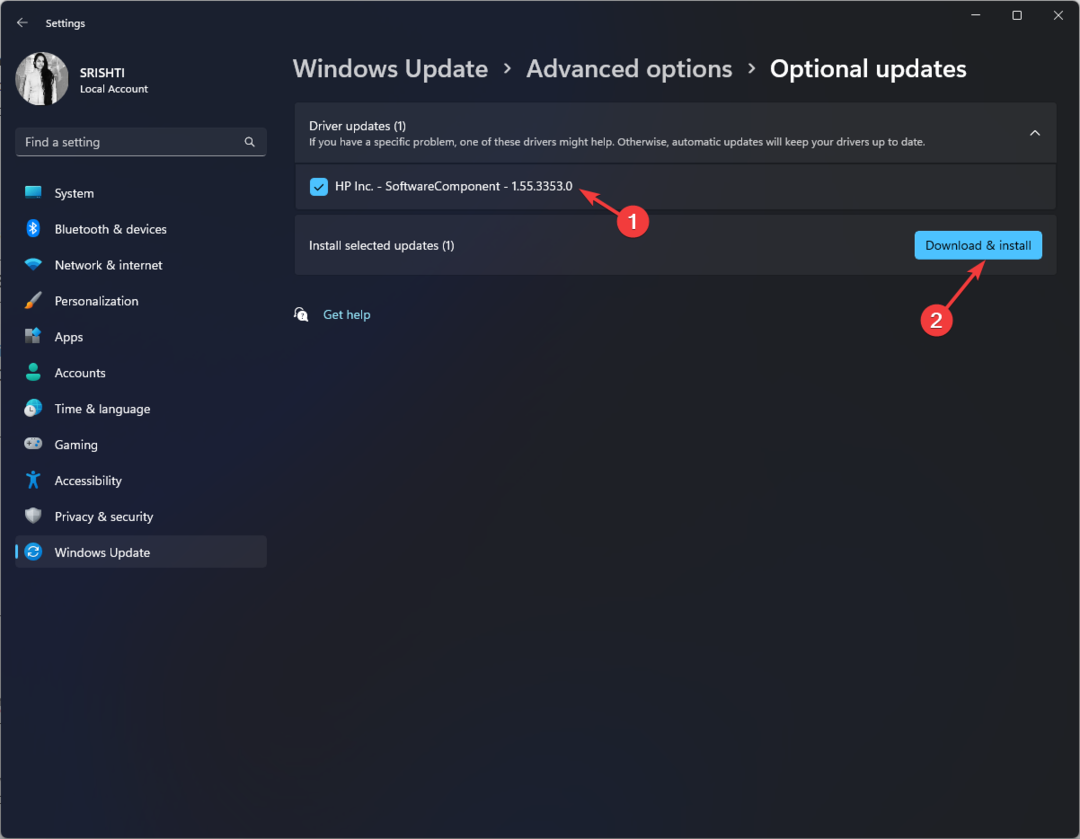
- Saatavilla olevat ohjainpäivitykset ladataan ja tietokoneesi käynnistyy uudelleen. Varmista siis, että olet tallentanut kaikki työsi ja sulkenut kaikki käynnissä olevat sovellukset.
On myös mahdollista ratkaista tämä ongelma tai saada sama virhe, jos päivitykset eivät ole saatavilla.
Voit lisätä mahdollisuuksia ja varmasti päivittää vanhentuneita ohjaimia käyttämällä vaihtoehtoista työkalua, joka on kehitetty tunnistamaan ja korjaamaan vanhat laiteohjaimet automaattisesti.
⇒ Hanki DriverFix
3. Suorita SFC- ja DISM-skannaukset
- Paina Windows-näppäintä, kirjoita cmd ja napsauta Suorita järjestelmänvalvojana.
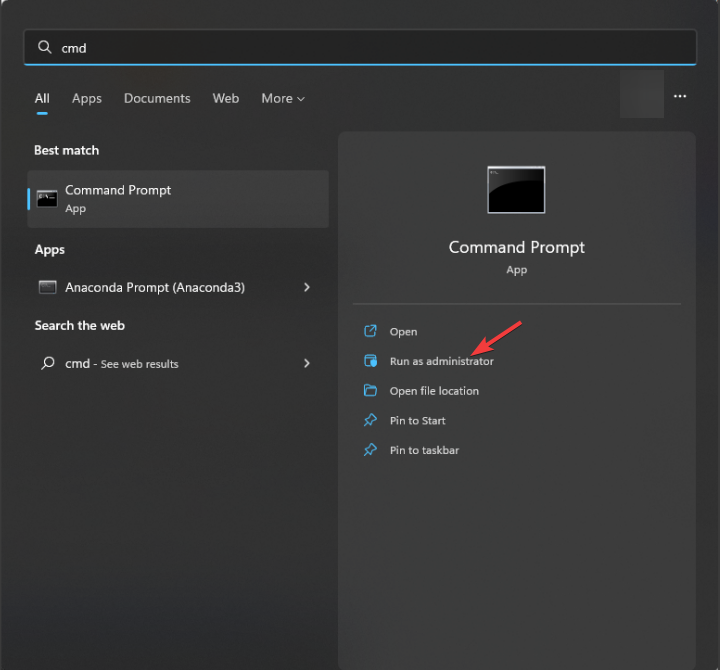
- Kirjoita seuraava komento korjataksesi järjestelmätiedostot ja paina Tulla sisään:
sfc/scannow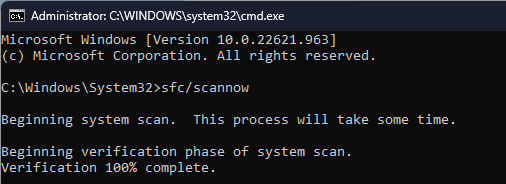
- Odota skannauksen valmistumista ja jos siinä tulee virhe, kopioi ja liitä seuraavat komennot yksitellen ja paina Tulla sisään jokaisen komennon jälkeen:
-
DISM /Online /Cleanup-Image /TarkistaTerveys
DISM /Online /Cleanup-Image /ScanHealth
DISM /Online /Cleanup-Image /RestoreHealth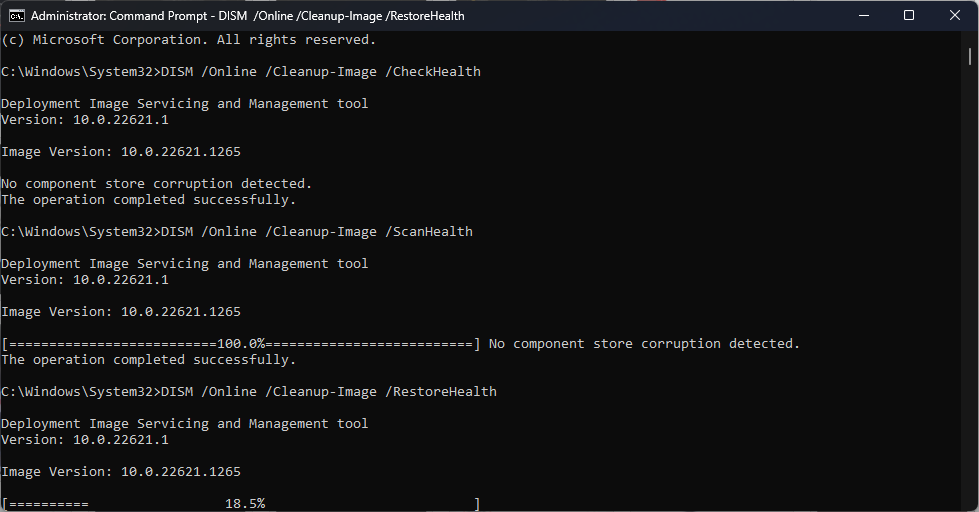
-
- Kun tarkistus on valmis, käynnistä tietokone uudelleen vahvistaaksesi muutokset.
4. Suorita järjestelmän palautus
- paina Windows avain, tyyppi Ohjauspaneelija napsauta Avata.
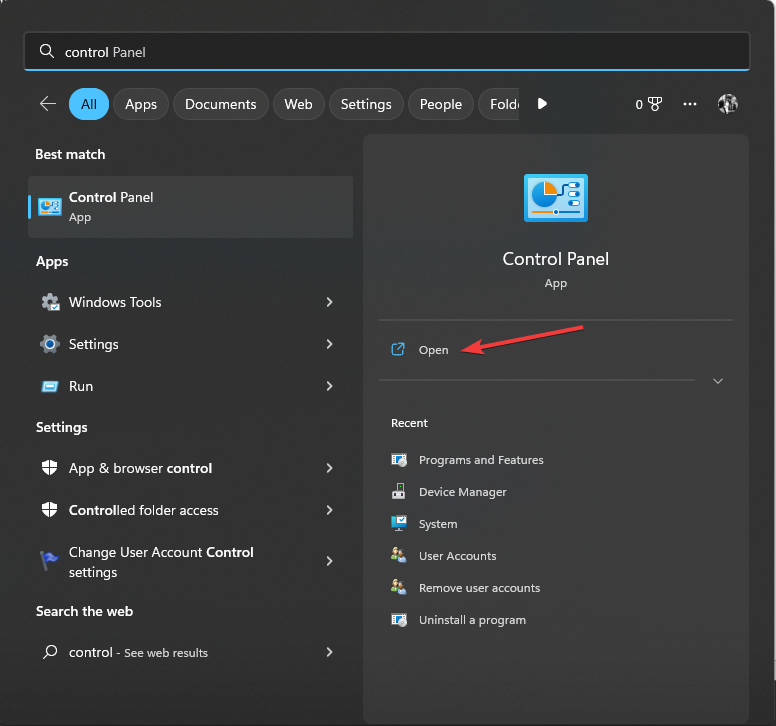
- Valitse Näytä kuten Suuret kuvakkeet ja napsauta Elpyminen.
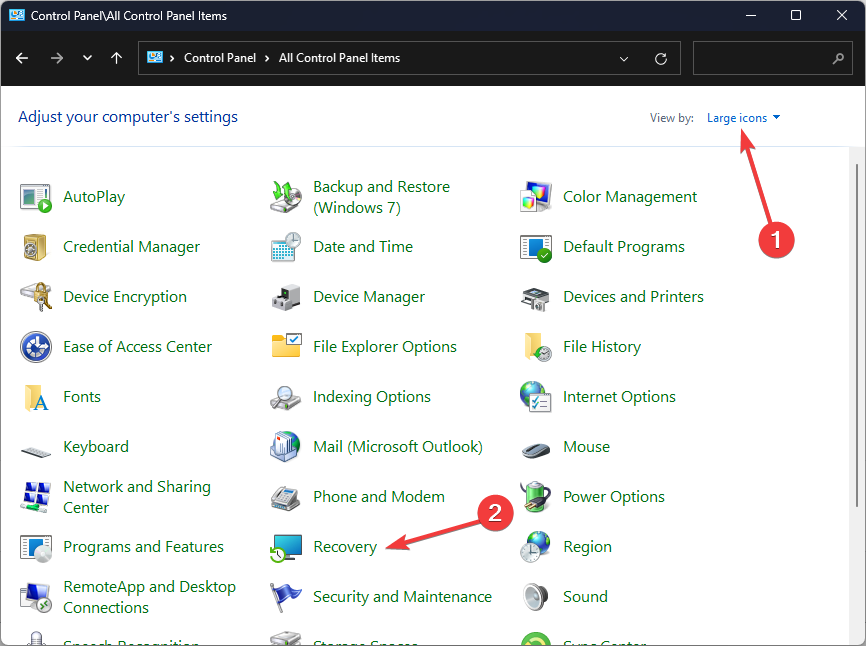
- Klikkaus Avaa Järjestelmän palautus.
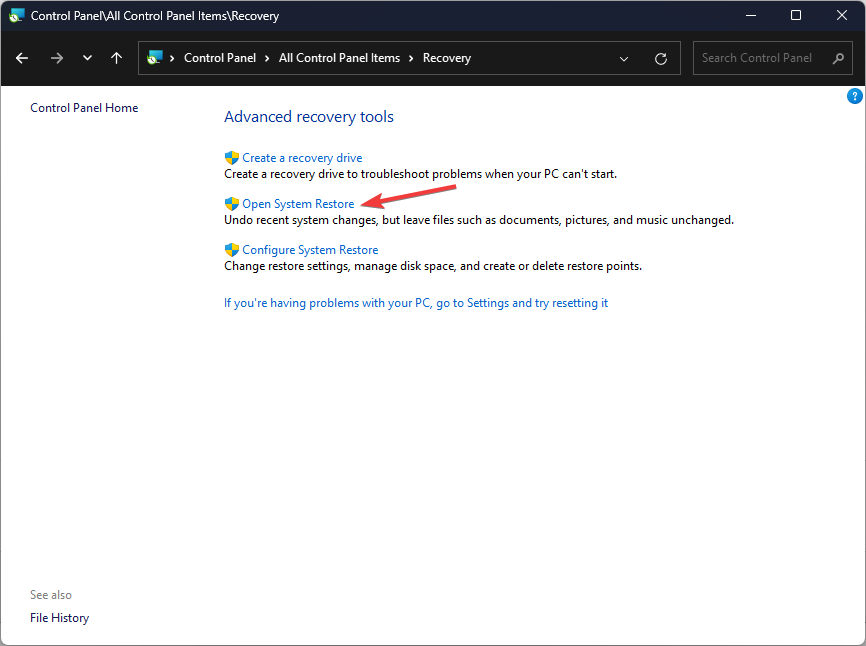
- Käytössä Järjestelmän palauttaminen ikkuna, valitse Valitse toinen palautuspiste ja napsauta Seuraava.
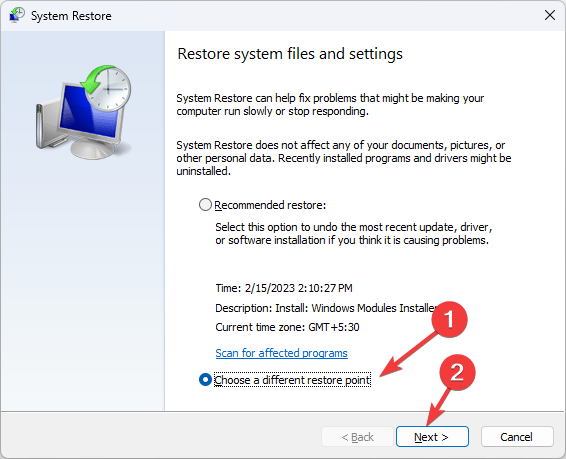
- Valitse haluamasi piste ja napsauta Seuraava.
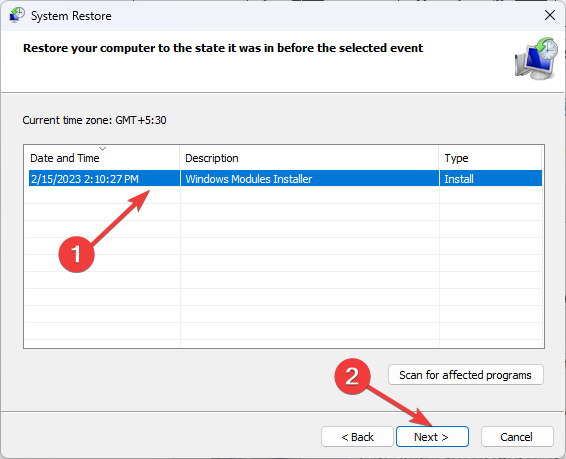
- Klikkaus Suorittaa loppuun.
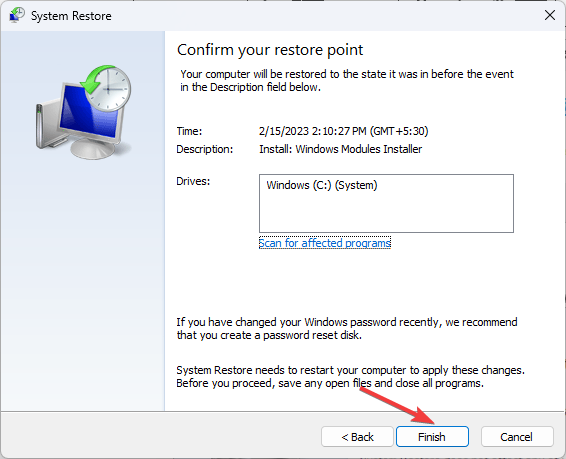
Windows käynnistyy uudelleen ja palauttaa sen valittuun kohtaan. Jos Järjestelmän palauttaminen ei onnistunut, voit seurata tätä informatiivista opasta saadaksesi nopeita ratkaisuja.
- 0x80240009 Windows Update -virhe: kuinka korjata se
- Mikä on Jp2launcher.exe ja mihin sitä käytetään?
- 0x80090017 Windows Update -virhe: kuinka korjata se
- Microsoft Search: Kuinka löytää olennaista tietoa Copilotin avulla
- Kaikkia päivityksiä ei poistettu [korjaa]
5. Suorita muistitesti
- paina Windows avain, tyyppi Windowsin muistin diagnostiikkaja napsauta Avata.
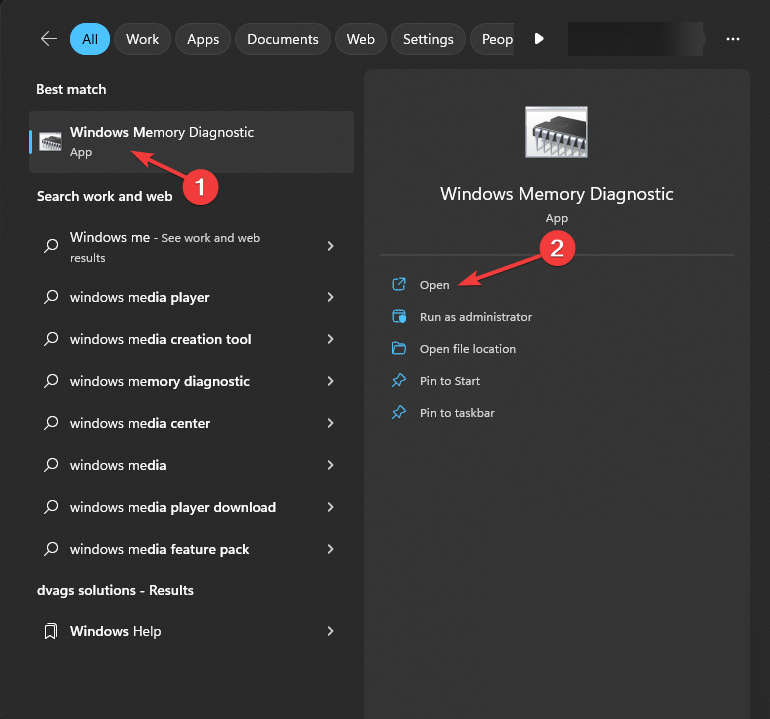
- Ennen kuin jatkat, tallenna työsi ja sulje kaikki käynnissä olevat sovellukset. Kun olet valmis, napsauta Käynnistä nyt uudelleen ja tarkista ongelmat.
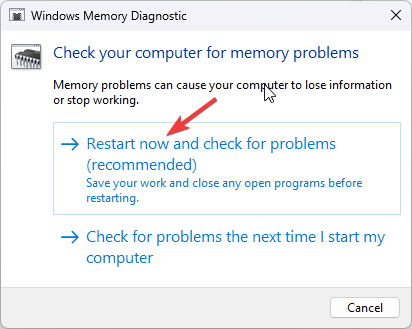
- Windows käynnistyy uudelleen ja suorittaa diagnostiikkatarkistukset automaattisesti. Ole kärsivällinen, sillä tämä prosessi voi kestää jonkin aikaa.
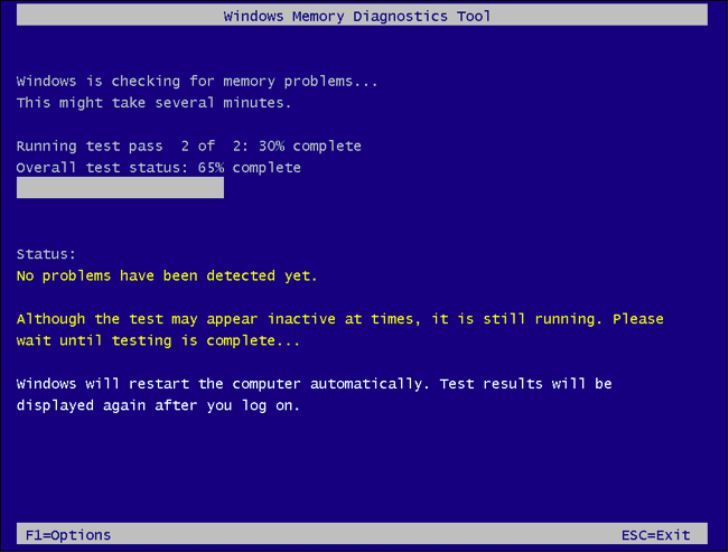
Kun se on tehty, Windows käynnistyy uudelleen ja voit nähdä testitulokset. Jos virheitä ei ole, voit siirtyä pidemmälle.
Kuitenkin, jos luettelossa on virheitä, RAM-muisti saattaa olla viallinen. Saatat joutua puhdistamaan ja asentamaan muistimoduulit uudelleen. Jos virheet jatkuvat, sinun on ehkä vaihdettava ne.
Jos mikään ei ole toistaiseksi toiminut sinulle, sinun on suoritettava a Windowsin puhdas asennus.
Joten, nämä ovat tapoja korjata Mikä aiheuttaa Klif.sys Blue Screen of Death -virheen. Jos sinulla on kysyttävää tai ehdotuksia, mainitse ne alla olevassa kommenttiosassa.
Onko sinulla edelleen ongelmia? Korjaa ne tällä työkalulla:
Sponsoroitu
Jotkut kuljettajiin liittyvät ongelmat voidaan ratkaista nopeammin käyttämällä erityistä työkalua. Jos sinulla on edelleen ongelmia ohjaimien kanssa, lataa se DriverFix ja saat sen käyntiin muutamalla napsautuksella. Sen jälkeen anna sen ottaa hallintaansa ja korjata kaikki virheet hetkessä!